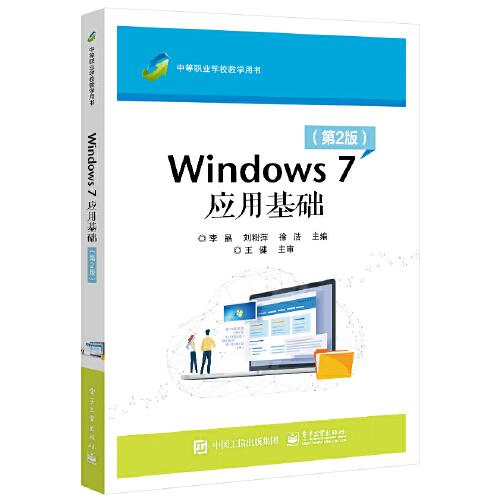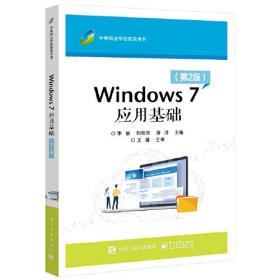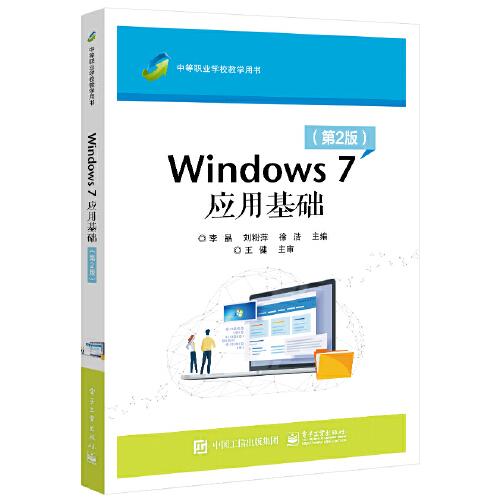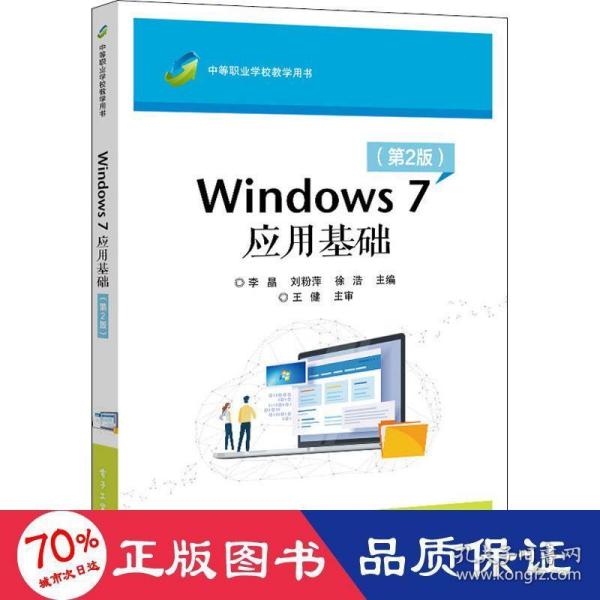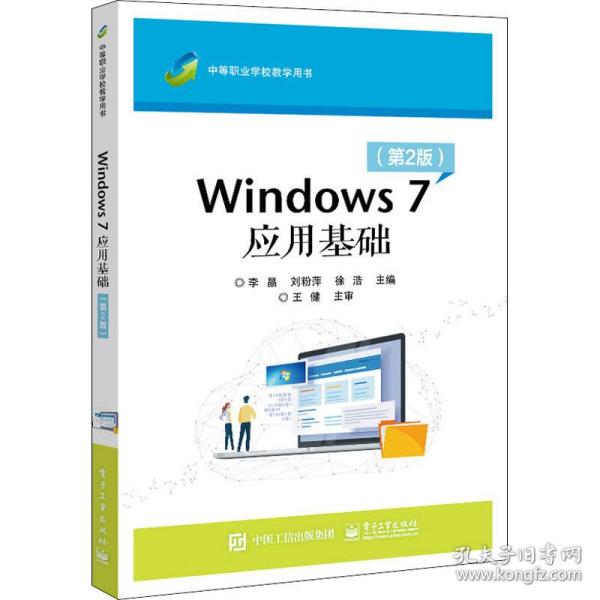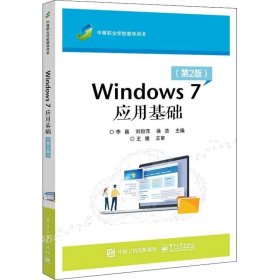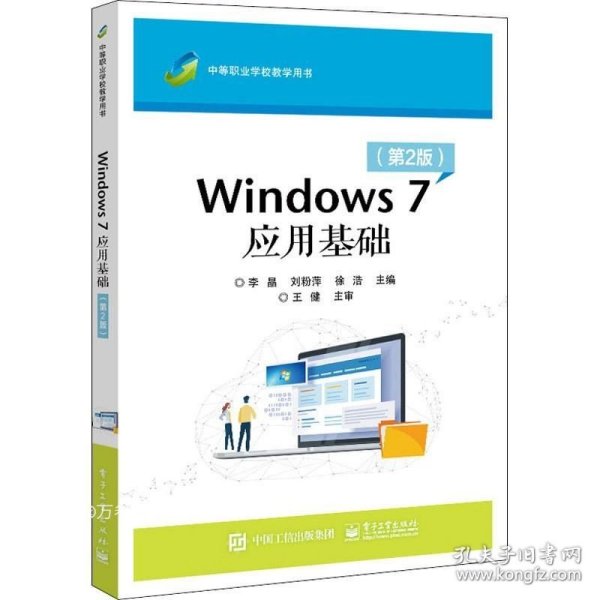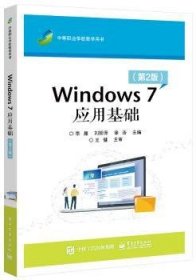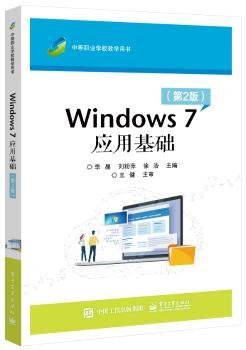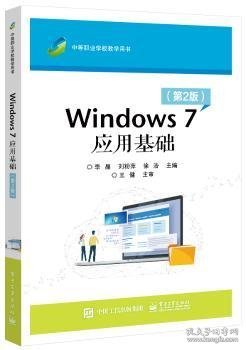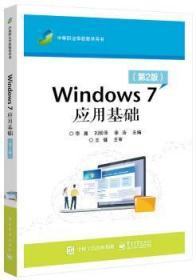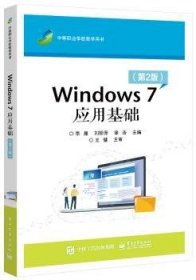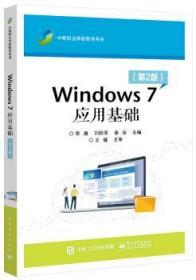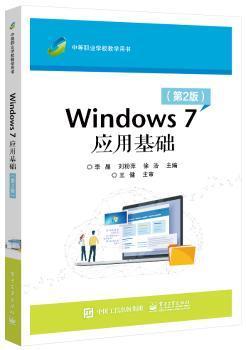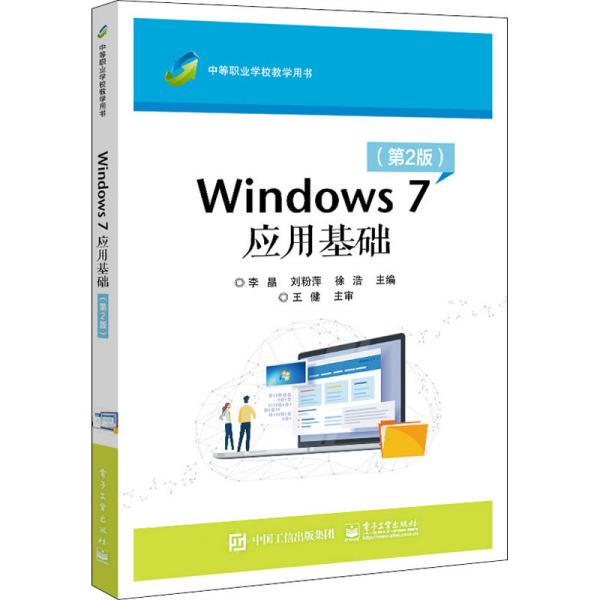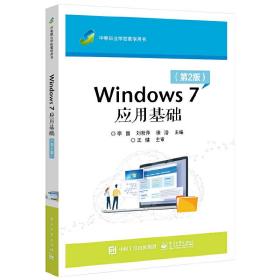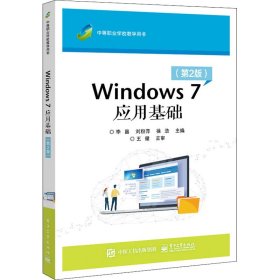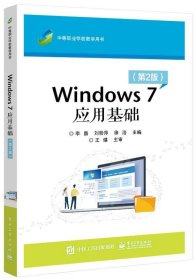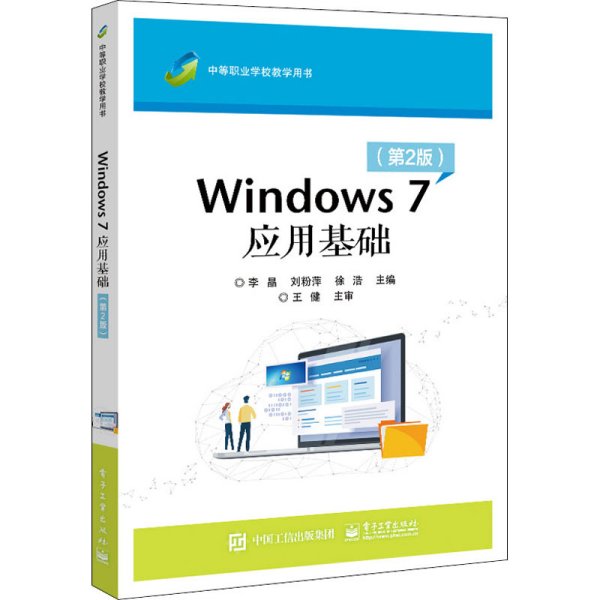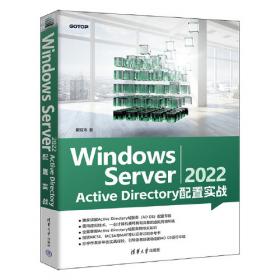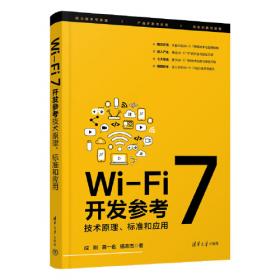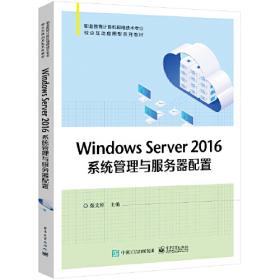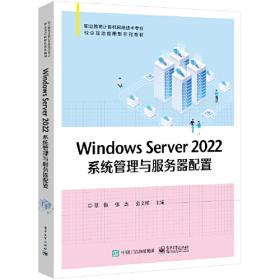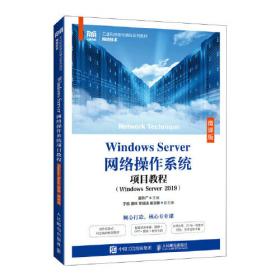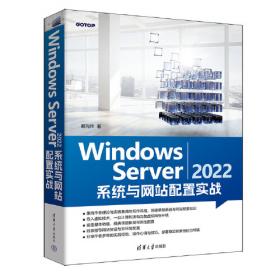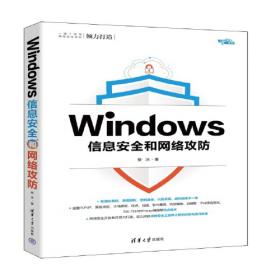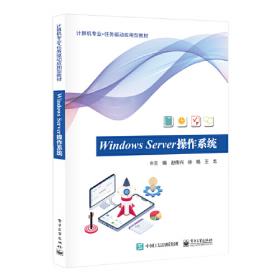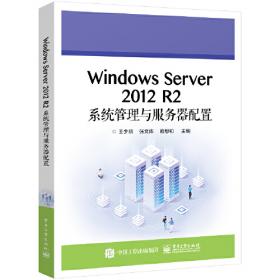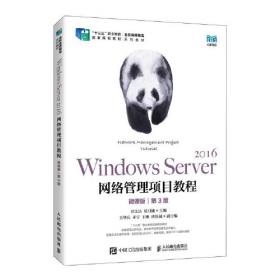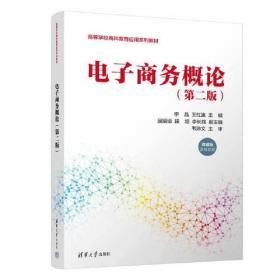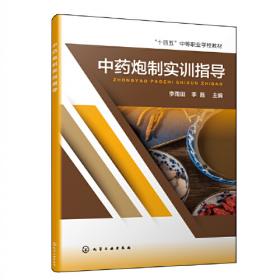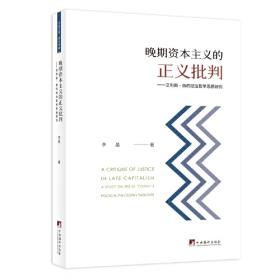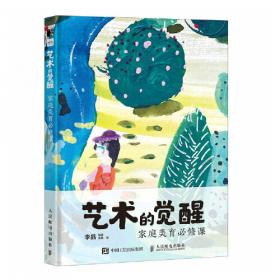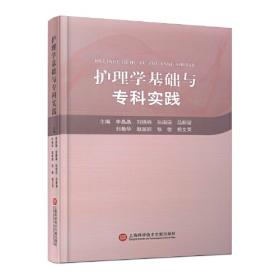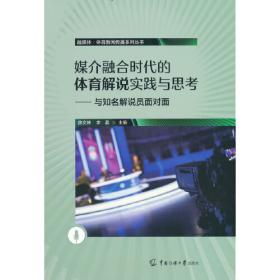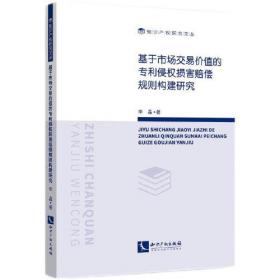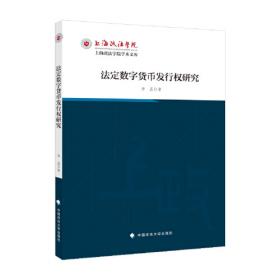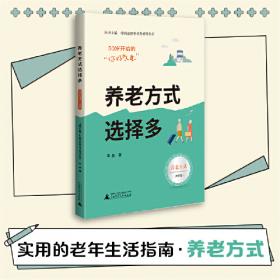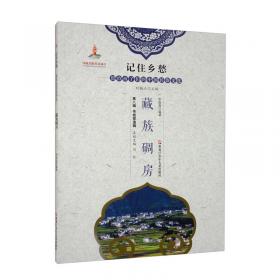Windows 7应用基础(第2版)
出版时间:
2020-08
版次:
2
ISBN:
9787121374494
定价:
32.00
装帧:
其他
开本:
16开
纸张:
胶版纸
页数:
220页
字数:
352千字
1人买过
-
本书内容包括认识Windows 7操作系统、文件及文件管理、文字输入、附件程序应用、多媒体应用、网络应用、因特网应用、系统设置和高级应用8个部分。本书从强调实用性和操作性出发,以任务案例和技能训练为主,便于读者快捷而又全面地掌握Windows 7操作系统的使用技能。本书体现了“做中学,做中教”的教学理念,以技能训练为核心、以任务案例为线索,通过任务案例的完成过程引领读者在实践中积累技能和运用知识,学会应用技巧,以达到迅速掌握Windows 7操作技能的目的,尤其易于初学者上手。 作者执教以来,在教学方面分别获得国家、省、市级公开课一等奖,多次获得大连市骨干教师。现担任学校的公共基础科教学科长、计算机应用专业及软件与信息服务专业的教学主任、高考系部的教学主任,有多年的教育教学管理经验。近几年分别主持并制定计算机应用专业人才培养方案;计算机与数码产品维修专业人才培养方案;软件与信息服务专业人才培养方案;在计算机及相关专业教学上有丰富的经验。 第1章 认识Windows 7操作系统 1
1.1 Windows 7的启动和关闭 1
1.2 认识桌面 6
1.3 任务栏和开始菜单 10
1.4 控制面板 14
1.5 技能与知识巩固 20
1.5.1 技能演练 20
1.5.2 知识强化 21
第2章 文件及文件管理 23
2.1 资源管理器 23
2.2 文件和文件夹操作 26
2.2.1 新建文件夹 26
2.2.2 浏览文件 28
2.2.3 选择和复制文件 29
2.2.4 文件重命名 31
2.2.5 创建或删除快捷方式 32
2.2.6 移动和删除文件 33
2.3 认识和使用库 37
2.3.1 了解库及库功能 38
2.3.2 新建库 38
2.3.3 文件夹入库 39
2.3.4 在库中快速查找文件 40
2.3.5 删除库中文件夹和子库 41
2.4 磁盘管理和优化操作 42
2.4.1 检查硬盘错误 42
2.4.2 磁盘清理 43
2.4.3 碎片整理 46
2.4.4 备份和还原驱动器文件 48
2.4.5 格式化硬盘分区 55
2.5 技能与知识巩固 56
2.5.1 技能演练 56
2.5.2 知识强化 56
第3章 文字输入 58
3.1 设置输入法 58
3.1.1 添加输入法 58
3.1.2 删除输入法 61
3.2 常用中文输入法简介 63
3.2.1 搜狗拼音输入法 64
3.2.2 QQ拼音输入法 64
3.2.3 五笔输入法 65
3.3 文本编辑与汉字录入 66
3.3.1 用记事本进行文本编辑 66
3.3.2 应用五笔输入法在文本文档中输入汉字 70
3.4 技能与知识巩固 74
3.4.1 技能演练 74
3.4.2 知识强化 74
第4章 方便快捷使用附件程序 76
4.1 计算能手—计算器 76
4.1.1 标准型计算器运用 76
4.1.2 计算器扩展应用 78
4.2 绘图助手—画图 82
4.2.1 认识画图工具 82
4.2.2 利用画图工具绘制图片 85
4.2.3 利用画图工具绘制带文字图片 87
4.2.4 画图工具应用实例 89
4.3 截屏高手—截图工具 96
4.3.1 认识截图工具 96
4.3.2 截图工具的使用 99
4.4 记录日常事项帮手—便笺 101
4.4.1 在桌面上添加便笺 101
4.4.2 Tablet PC与便笺结合手写输入信息 103
4.5 数学公式输入快手—数学输入面板 105
4.6 技能与知识巩固 109
4.6.1 技能演练 109
4.6.2 知识强化 109
第5章 Windows 7多媒体应用 110
5.1 认识多媒体技术 110
5.1.1 多媒体概述 111
5.1.2 多媒体设备 111
5.2 处理图形图像 112
5.2.1 获取图像 112
5.2.2 编辑图像 113
5.3 处理音频与视频 117
5.3.1 音频的编辑 117
5.3.2 视频的编辑 127
5.4 技能与知识巩固 132
5.4.1 技能演练 132
5.4.2 知识强化 132
第6章 Windows 7网络应用 133
6.1 配置局域网 133
6.2 配置无线网 144
6.3 连接因特网 148
6.4 技能与知识巩固 154
6.4.1 技能演练 154
6.4.2 知识强化 154
第7章 因特网应用 155
7.1 IE浏览器 155
7.2 搜索引擎 164
7.3 电子邮件的使用 167
7.4 即时通信软件的应用 172
7.5 网上购物流程 180
7.6 云存储和移动学习 184
7.6.1 云存储 184
7.6.2 移动学习 186
7.7 技能与知识巩固 189
7.7.1 技能演练 189
7.7.2 知识强化 189
第8章 系统设置和高级应用 190
8.1 设置个性化桌面 190
8.2 设置任务栏 195
8.3 配置程序及打印设备 198
8.4 用户账户和安全管理 205
8.5 配置和使用Windows Update 208
8.6 技能与知识巩固 210
8.6.1 技能演练 210
8.6.2 知识强化 210
-
内容简介:
本书内容包括认识Windows 7操作系统、文件及文件管理、文字输入、附件程序应用、多媒体应用、网络应用、因特网应用、系统设置和高级应用8个部分。本书从强调实用性和操作性出发,以任务案例和技能训练为主,便于读者快捷而又全面地掌握Windows 7操作系统的使用技能。本书体现了“做中学,做中教”的教学理念,以技能训练为核心、以任务案例为线索,通过任务案例的完成过程引领读者在实践中积累技能和运用知识,学会应用技巧,以达到迅速掌握Windows 7操作技能的目的,尤其易于初学者上手。
-
作者简介:
作者执教以来,在教学方面分别获得国家、省、市级公开课一等奖,多次获得大连市骨干教师。现担任学校的公共基础科教学科长、计算机应用专业及软件与信息服务专业的教学主任、高考系部的教学主任,有多年的教育教学管理经验。近几年分别主持并制定计算机应用专业人才培养方案;计算机与数码产品维修专业人才培养方案;软件与信息服务专业人才培养方案;在计算机及相关专业教学上有丰富的经验。
-
目录:
第1章 认识Windows 7操作系统 1
1.1 Windows 7的启动和关闭 1
1.2 认识桌面 6
1.3 任务栏和开始菜单 10
1.4 控制面板 14
1.5 技能与知识巩固 20
1.5.1 技能演练 20
1.5.2 知识强化 21
第2章 文件及文件管理 23
2.1 资源管理器 23
2.2 文件和文件夹操作 26
2.2.1 新建文件夹 26
2.2.2 浏览文件 28
2.2.3 选择和复制文件 29
2.2.4 文件重命名 31
2.2.5 创建或删除快捷方式 32
2.2.6 移动和删除文件 33
2.3 认识和使用库 37
2.3.1 了解库及库功能 38
2.3.2 新建库 38
2.3.3 文件夹入库 39
2.3.4 在库中快速查找文件 40
2.3.5 删除库中文件夹和子库 41
2.4 磁盘管理和优化操作 42
2.4.1 检查硬盘错误 42
2.4.2 磁盘清理 43
2.4.3 碎片整理 46
2.4.4 备份和还原驱动器文件 48
2.4.5 格式化硬盘分区 55
2.5 技能与知识巩固 56
2.5.1 技能演练 56
2.5.2 知识强化 56
第3章 文字输入 58
3.1 设置输入法 58
3.1.1 添加输入法 58
3.1.2 删除输入法 61
3.2 常用中文输入法简介 63
3.2.1 搜狗拼音输入法 64
3.2.2 QQ拼音输入法 64
3.2.3 五笔输入法 65
3.3 文本编辑与汉字录入 66
3.3.1 用记事本进行文本编辑 66
3.3.2 应用五笔输入法在文本文档中输入汉字 70
3.4 技能与知识巩固 74
3.4.1 技能演练 74
3.4.2 知识强化 74
第4章 方便快捷使用附件程序 76
4.1 计算能手—计算器 76
4.1.1 标准型计算器运用 76
4.1.2 计算器扩展应用 78
4.2 绘图助手—画图 82
4.2.1 认识画图工具 82
4.2.2 利用画图工具绘制图片 85
4.2.3 利用画图工具绘制带文字图片 87
4.2.4 画图工具应用实例 89
4.3 截屏高手—截图工具 96
4.3.1 认识截图工具 96
4.3.2 截图工具的使用 99
4.4 记录日常事项帮手—便笺 101
4.4.1 在桌面上添加便笺 101
4.4.2 Tablet PC与便笺结合手写输入信息 103
4.5 数学公式输入快手—数学输入面板 105
4.6 技能与知识巩固 109
4.6.1 技能演练 109
4.6.2 知识强化 109
第5章 Windows 7多媒体应用 110
5.1 认识多媒体技术 110
5.1.1 多媒体概述 111
5.1.2 多媒体设备 111
5.2 处理图形图像 112
5.2.1 获取图像 112
5.2.2 编辑图像 113
5.3 处理音频与视频 117
5.3.1 音频的编辑 117
5.3.2 视频的编辑 127
5.4 技能与知识巩固 132
5.4.1 技能演练 132
5.4.2 知识强化 132
第6章 Windows 7网络应用 133
6.1 配置局域网 133
6.2 配置无线网 144
6.3 连接因特网 148
6.4 技能与知识巩固 154
6.4.1 技能演练 154
6.4.2 知识强化 154
第7章 因特网应用 155
7.1 IE浏览器 155
7.2 搜索引擎 164
7.3 电子邮件的使用 167
7.4 即时通信软件的应用 172
7.5 网上购物流程 180
7.6 云存储和移动学习 184
7.6.1 云存储 184
7.6.2 移动学习 186
7.7 技能与知识巩固 189
7.7.1 技能演练 189
7.7.2 知识强化 189
第8章 系统设置和高级应用 190
8.1 设置个性化桌面 190
8.2 设置任务栏 195
8.3 配置程序及打印设备 198
8.4 用户账户和安全管理 205
8.5 配置和使用Windows Update 208
8.6 技能与知识巩固 210
8.6.1 技能演练 210
8.6.2 知识强化 210
查看详情
-
九五品
河北省保定市
平均发货12小时
成功完成率80.97%
-
九五品
河北省保定市
平均发货12小时
成功完成率80.97%
-
全新
河北省保定市
平均发货25小时
成功完成率89.15%
-
全新
河北省保定市
平均发货26小时
成功完成率91.84%
-
全新
河北省保定市
平均发货26小时
成功完成率90.07%
-
全新
河北省保定市
平均发货26小时
成功完成率87.64%
-
全新
山东省烟台市
平均发货27小时
成功完成率85.22%
-
九五品
河北省保定市
平均发货15小时
成功完成率82.99%
-
全新
河北省保定市
平均发货28小时
成功完成率87.04%
-
全新
河北省保定市
平均发货27小时
成功完成率86.34%
-
全新
北京市丰台区
平均发货23小时
成功完成率88.56%
-
全新
山东省泰安市
平均发货25小时
成功完成率86.18%
-
全新
北京市朝阳区
平均发货17小时
成功完成率96.17%
-
全新
天津市东丽区
平均发货18小时
成功完成率89.55%
-
全新
江苏省宿迁市
平均发货25小时
成功完成率87.58%
-
全新
北京市房山区
平均发货28小时
成功完成率83.65%
-
全新
河北省保定市
平均发货23小时
成功完成率90.81%
-
全新
江苏省苏州市
平均发货9小时
成功完成率95.67%
-
全新
山东省泰安市
平均发货23小时
成功完成率85.34%
-
全新
北京市朝阳区
平均发货19小时
成功完成率94.86%
-
全新
河北省保定市
平均发货17小时
成功完成率73.03%
-
全新
北京市朝阳区
平均发货19小时
成功完成率94.86%
-
全新
山东省泰安市
平均发货24小时
成功完成率92.59%
-
全新
河北省保定市
平均发货39小时
成功完成率81.87%
-
全新
北京市丰台区
平均发货27小时
成功完成率91.58%
-
全新
北京市东城区
平均发货30小时
成功完成率83.98%
-
全新
河北省保定市
平均发货31小时
成功完成率78.4%
-
全新
江苏省无锡市
平均发货25小时
成功完成率87.58%
-
全新
四川省成都市
平均发货16小时
成功完成率80.51%
-
全新
河北省保定市
平均发货21小时
成功完成率86.6%
-
全新
江苏省无锡市
平均发货10小时
成功完成率92.86%
-
Windows 7应用基础
重要提醒:::重要提醒::所有图书保证正版,按书名发货图片仅供参考, 有疑问请咨询客服,看清书名按书名发货
全新
北京市通州区
平均发货9小时
成功完成率88.52%
-
全新
河北省保定市
平均发货24小时
成功完成率84.53%
-
全新
北京市丰台区
平均发货8小时
成功完成率90.32%
-
全新
上海市黄浦区
平均发货11小时
成功完成率94.51%
-
全新
北京市通州区
平均发货10小时
成功完成率88.43%
-
全新
北京市朝阳区
平均发货14小时
成功完成率85.48%
-
全新
北京市通州区
平均发货17小时
成功完成率96.17%
-
全新
山东省泰安市
平均发货9小时
成功完成率88.06%
-
全新
北京市海淀区
平均发货11小时
成功完成率93.18%
-
Windows 7应用基础(第2版)
大中专理科电工电子 本书可作为中等职业学校计算机应用基础课程和计算机相关专业的教材,也可作为培训机构教学用书和计算机操作入门人员的学习与参考用书。 新华书店全新正版书籍
全新
江苏省无锡市
平均发货8小时
成功完成率95.84%
-
全新
上海市浦东新区
平均发货24小时
成功完成率77.17%
-
全新
江苏省南京市
平均发货7小时
成功完成率97.77%
-
全新
山东省泰安市
平均发货8小时
成功完成率92.85%
-
全新
河北省廊坊市
平均发货17小时
成功完成率82.09%
-
全新
江苏省南京市
平均发货16小时
成功完成率82.72%
-
全新
四川省成都市
平均发货24小时
成功完成率85.32%
-
全新
河北省保定市
平均发货15小时
成功完成率91.06%
-
全新
上海市浦东新区
平均发货24小时
成功完成率77.17%
-
九五品
浙江省杭州市
平均发货11小时
成功完成率93.18%

 占位居中
占位居中